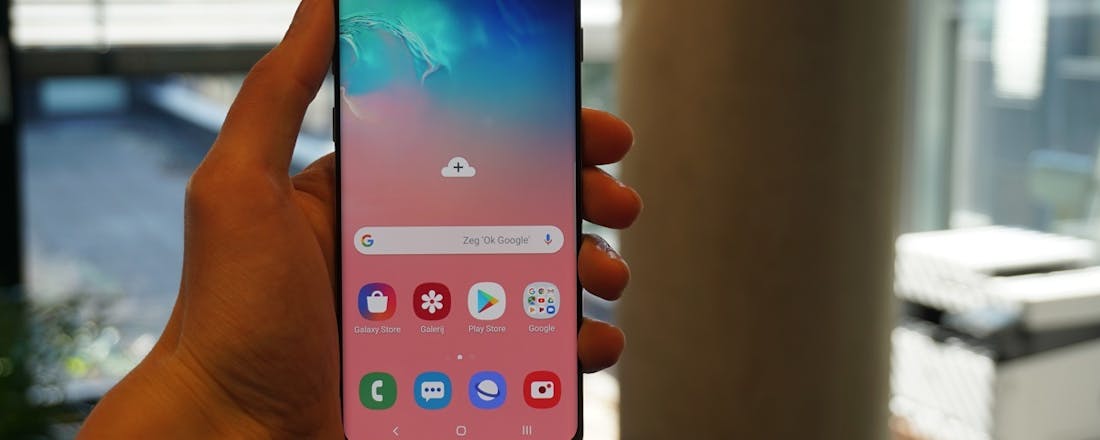Samsung Galaxy S10: smartphone wordt met de dag aantrekkelijker
Als je een nieuwe high-end Android-smartphone zoekt, kan je niet om de Samsung Galaxy S10 heen. Wat zijn de voor- en nadelen en is hij beter dan de concurrentie? We zoeken het uit in deze uitgebreide Samsung Galaxy S10 review.
Samsung Galaxy S10 review na prijsdaling
De Samsung Galaxy S-serie bestaat dit jaar voor het eerst uit drie toestellen. Naast de reguliere S10 en de grotere S10 Plus verkoopt Samsung ook de S10e. Dit model heeft een kleiner display en minder goede hardware, en is daarom goedkoper.
Over prijzen gesproken: alle drie de S10-varianten zijn na hun release op 8 maart flink in prijs gezakt. De adviesprijs van de S10e bedroeg 749 euro, maar op moment van publicatie haal je de smartphone voor minder dan 600 euro in huis. De reguliere S10 werd uitgebracht voor 899 en is nu te koop voor 760 euro. En de S10 Plus van liefst 999 euro wordt nu voor 880 euro verkocht. Dat zijn prijsdalingen tussen de twaalf en twintig procent in iets meer dan een maand.
Er is geen officiële verklaring voor de snel dalende prijzen. Over het algemeen betekent het dat een smartphone niet goed (genoeg) verkoopt, maar Samsung zegt tevreden te zijn met de verkoopcijfers. Hoe dan ook zijn lagere prijzen goed nieuws voor jou als consument, want je krijgt dezelfde smartphone voor minder geld. Houd dat in gedachten bij het lezen van de Galaxy S10 Plus-review van mijn collega Joris.
©PXimport
Ontwerp: pas op, glad
De Samsung Galaxy S10 heeft een strak en modern uiterlijk. De voorkant bestaat bijna helemaal uit scherm, met rechtsboven een gaatje voor de selfiecamera. De verticale schermranden zijn afgerond, een ontwerpkeuze die je al jaren terugziet op duurdere Samsung-toestellen. Op de achterkant vind je een driedubbele cameramodule, die iets dikker is dan de rest van de behuizing. De uitstulping is zo minimaal dat de smartphone niet wiebelt als hij met het scherm omhoog op tafel ligt. Daar heb je dus geen last van.
Misschien dat je het cameragaatje in het scherm storend vindt, maar ik was er snel aan gewend. Je kan wel discussiëren of deze oplossing beter is dan een traditionele scherminkeping (notch). Minder prettig is de plaatsing van de aan- en uitknop. Die zit op de rechterzijkant, bijna bovenaan. Als rechtshandige gebruiker met gemiddelde handen vind ik de knop té hoog geplaatst.
©PXimport
De S10 is een degelijke smartphone die vermoedelijk wel tegen een stootje kan. Toch is een hoesje geen overbodige luxe, helemaal omdat de glazen achterkant erg glad is. Het toestel glijdt vrij snel uit je hand(en), helemaal als je nattige vingers hebt. Daarnaast is het glas gevoelig voor vingerafdrukken en kwetsbaar voor val-en stootschade. Voordeel is dat de smartphone draadloos opladen ondersteunt - iets waar ik later dieper op inga. Fijn is dat de Galaxy S10 water- en stofbestendig is en een 3,5mm-hoofdtelefoonaansluiting heeft. Deze bedrade audiopoort is niet meer standaard op duurdere smartphones.
©PXimport
Display met speciale vingerafdrukscanner
Het scherm van de Galaxy S10 meet 6,1 inch en dat is best groot, zeker in vergelijking met smartphones van een paar jaar geleden. Het is dan ook lastig om de telefoon met één hand te gebruiken. Toch is het toestel kleiner dan je wellicht denkt, wat komt door de minimale randen rond het scherm. Die maken een smartphone fysiek groter, maar de S10 heeft zeer smalle schermranden. De gebogen zijkanten geven het display een futuristisch uiterlijk en maken het vegen vanaf de schermranden prettiger. Nadelen zijn er ook: de randen reflecteren meer dan de rest van het scherm en je raakt vaker per ongeluk iets aan.
Net als de Huawei P30 Pro en OnePlus 7 heeft de Samsung Galaxy S10 een vingerafdrukscanner onder het scherm. Maar waar de eerste twee toestellen een optische scanner gebruiken, kiest Samsung voor een ultrasone scanner. Die moet nauwkeuriger en veiliger zijn. Door je vinger op de aangewezen plek op het display te leggen, ontgrendelt het toestel. De scanner heeft een duidelijke leercurve. Omdat het scherm voor het ontgrendelen uitstaat en de scanner in het display zit, voel en zie je niet waar je je vinger moet plaatsen. Na een paar dagen ging dit me aardig af en ben ik aardig positief over de scanner. Hij is rap en werkt bijna altijd. Ik vind 'm even goed als de scanner van de Huawei P30 Pro - die ik voor de S10 gebruikte. De hamvraag is of een vingerafdrukscanner onder het display een vooruitgang is ten opzichte van een 'normale' scanner, bijvoorbeeld op de achterkant van je toestel. Wat mij betreft niet, en dat heb ik het over gebruiksgemak, snelheid en accuraatheid.
©PXimport
Het display zelf is overigens fantastisch. Dat is geen verrassing: Dure Samsung-smartphones hebben steevast uitstekende schermen, die uit eigen fabriek komen. De S10 gebruikt een 6,1 inch oled-paneel met een haarscherpe qhd-resolutie. Het scherm heeft een erg goed contrast, kan erg fel en gedimd en toont hele mooie kleuren.
©PXimport
Hardware: het beste van het beste
Zoals je van een dure smartphone mag verwachten, heeft de Galaxy S10 een set indrukwekkende specificaties. Ze zijn identiek aan die van de S10 Plus. De krachtige Exynos-processor en 8GB werkgeheugen maken het toestel vliegensvlug. Ook alle populaire games draaien zonder problemen. Het opslaggeheugen is standaard 128GB groot, wat betekent dat je heel wat foto's, video's en apps kwijt kunt. Handig is dat je het geheugen kan vergroten met een micro-sd-kaartje.
De S10 biedt verder ondersteuning voor de nieuwste en snelste vorm van wifi, heeft bluetooth 5.0 en een nfc-chip voor bijvoorbeeld contactloos betalen. 5G-ondersteuning ontbreekt overigens. Samsung verkoopt in het buitenland een speciale S10 met 5G, maar die komt hier niet uit omdat Nederland pas op zijn vroegst in 2020 een 5G-netwerk krijgt.
©PXimport
Accuduur en opladen
De accu van de Galaxy S10 is niet verwijderbaar en heeft een capaciteit van 3400 mAh. Dat is gebruikelijk voor een high-end smartphone met dit schermformaat. De afgelopen weken kon ik zonder zorgen een lange dag vooruit en had ik 's avonds laat doorgaans nog tussen de 15 en 25 procent stroom over. Als je een zware gebruiker bent, bijvoorbeeld omdat je veel spelletjes speelt, kan de accu voor het slapengaan leegraken. Anderzijds: doe je het rustiger aan dan hoef je vermoedelijk pas na twee dagen een stekker te pakken. Al met al is de accuduur goed genoeg, al zijn er toestellen die het langer uithouden.
Het opladen kan op twee manieren. De meegeleverde stekker laadt de accu met 15W, wat betekent dat de batterij binnen twee uur volledig vol is. Dat is niet zo snel. Concurrerende toestellen van OnePlus en Huawei laden dankzij 30W- of zelfs 40W-opladers sneller op. Zelfs de Samsung Galaxy A50 en Motorola Moto G7 Plus, toestellen die minder dan 300 euro kosten, hebben opladers van 25W en 27W.
Je kan de Galaxy S10 ook draadloos opladen met een Qi-oplaadstation. Draadloos laden gaat met maximaal 12W en is vanwege de lagere snelheid vooral interessant als je geen haast hebt. Bijvoorbeeld omdat je toestel 's nachts op de draadloze lader ligt. Wil je snel wat stroom bijtanken, dan kan je beter de bekabelde oplader gebruiken. De S10 kan overigens ook draadloos andere apparatuur opladen. Leg je het toestel met de schermzijde naar beneden neer, dan kan je een ander Qi-geschikt product op de achterkant leggen. Je kan zo bijvoorbeeld een moderne elektrische tandenborstel, de nieuwe AirPods of een andere smartphone opladen met de stroom van de S10. Geinig, maar het laden duurt erg lang en er gaat veel energie verloren. Bovendien is het niet praktisch dat jij je S10 niet kan gebruiken. De kans is daarom groot dat je deze functie niet tot nauwelijks gaat gebruiken.
©PXimport
Drie camera's zijn goed, maar niet de beste
De Samsung Galaxy S10 en S10 Plus hebben dezelfde drie camera's achterop. Het gaat om een primaire 12 megapixel lens, een 16 megapixel groothoeklens en een 12 megapixel telefotocamera. Die laatste biedt 2x optische zoom en ontbreekt op de goedkopere Galaxy S10e. Is dat erg? Wat mij betreft niet. Met de optische zoom haal je een object dichterbij zonder in te boeten op kwaliteitsverlies. Leuk, en het werkt goed. Twee keer zoom is echter niet veel, dus het nut is beperkt. Het verschil met de Oppo Reno 10x Zoom (799 euro, 5x optische zoom) is groot, en Huawei's P30 Pro (999 euro) doet het nog beter. De telens van de S10 is een leuke extra, maar op de Note 10 hoop ik een geavanceerder zoomsysteem te zien.
Over de primaire camera ben ik enthousiaster. Die schiet bij voldoende licht hele fraaie plaatjes, met goede kleuren en een groot dynamisch bereik. Kortom: een hele degelijke camera. In het donker heeft hij het moeilijker, maar kan je - ook zonder flitser - nog steeds aardige kiekjes maken. Hij moet het wel afleggen tegen de duurdere Huawei P30 Pro, de smartphonecamera met de beste nachtmodus.
De portretmodus van de S10-camera werkt alleraardigst en je kan gebruikmaken van allerlei toffe extra's, waaronder filmen in ultra-slow-motion in een hoge videoresolutie.
Hieronder zie je drie foto's uit de primaire S10-camera, geschoten op de automatische stand.
©PXimport
©PXimport
©PXimport
De derde camera op de S10 (Plus) is een groothoeklens. Die zoomt als het ware uit naar 0.5 keer, waardoor je een groter deel van de omgeving kan vastleggen. Dit werkt naar behoren, al ontkom je soms niet aan een vissenkom-effect. Sommige objecten ogen schuinggerekt of bol. Desalniettemin is de groothoekcamera een fijne toevoeging die ik graag op alle smartphones zou zien.
Omdat een foto meer zegt dan duizend woorden, kan je hieronder de drie S10-groothoekfoto's bekijken. Deze zijn op de automatische stand geschoten direct na de reguliere foto, op exact dezelfde plaats.
©PXimport
©PXimport
©PXimport
Software en updates
Bij zijn release draaide de Galaxy S10 op Android 9.0 (Pie) met de OneUI-schil van Samsung. OneUI is de nieuwste versie van Samsungs eigen softwarelaag. De schil is volgens de fabrikant geoptimaliseerd voor grote smartphoneschermen en plaatst belangrijke knoppen en instellingen onderin het display. Tekst wordt meer boven gepositioneerd. Dat klopt, met drie screenshots ter illustratie. OneUI werkt prima en oogt fris, doordacht en modern. De software mag naar mijn mening nog wat rustiger, vooral qua kleurgebruik.
Jaren geleden installeerde Samsung tientallen eigen apps op zijn toestellen, tot frustratie van een deel van de gebruikers. Dat tijdperk ligt gelukkig achter ons: op de Galaxy S10 kan je bij het instellen zelf kiezen welke Samsung-apps je wel en niet wilt installeren.
Zelfs Samsungs matige digitale assistent Bixby is verbeterd. Je kan instellen dat een druk op de speciale Bixby-knop (op de linkerzijkant) je favoriete app opstart of een actie uitvoert. Bijvoorbeeld het aan- of uitzetten van wifi of bluetooth. Druk je twee keer op de knop dan start Bixby - daar ontkom je helaas niet aan. De digitale hulp is nog steeds rommelig en dom, en spreekt geen Nederlands. Het zou Samsung sieren om Bixby optioneel te maken, want Nederlandse consumenten zijn beter af met de Google Assistent.
Samsung garandeert software-ondersteuning tot februari 2021, oftewel twee jaar na de release van de S10. De fabrikant 'streeft ernaar' de smartphone in die periode elke maand een beveiligingsupdate te geven. De afgelopen jaren kregen dure Galaxy's twee tot drie grote Android-updates. Dit geldt vermoedelijk ook voor de S10-serie.
©PXimport
©PXimport
©PXimport
Conclusie: Samsung Galaxy S10 kopen?
Een verrassing is het niet, maar de Samsung Galaxy S10 is een uitstekende smartphone. Het toestel heeft een fraai ontwerp, een fantastisch display en alle specificaties die je verwacht in een vlaggenschip. De OneUI-software werkt prima, de drie goede camera's geven je veel mogelijkheden en de accu houdt het zonder problemen een dag vol. Een tien is het echter niet. De batterij laadt namelijk vrij langzaam op, de Bixby-assistent blijft in de weg zitten en de nieuwe vingerafdrukscanner voelt niet als een verbetering. En de tijd dat Samsungs beste smartphone de beste camera had, ligt met de Huawei P30 Pro ook achter ons.
Bij de release had ik de Samsung Galaxy S10 niet van harte aangeraden, wat vooral komt omdat hij toen 899 euro kostte. Dat is erg geld voor een smartphone. Nu het toestel flink in prijs gezakt is, is hij ook een betere koop.
Spreekt de S10 je aan maar vind je hem te groot en/of te duur, dan kan je kijken naar de S10e. Die heeft een kleiner scherm en kost minder, maar bezuinigt ook op een paar specificaties. Als je een grotere S10 zoekt, kan je terecht bij de - duurdere - S10 Plus. Zo biedt Samsung voor ieder wat wils. Enkel wanneer je de beste smartphonecamera zoekt, kan je beter bij Huawei kijken.
**Adviesprijs** € 899,- **Kleuren** Groen, zwart, wit, blauw **OS** Android 9.0 (One UI) **Scherm** 6,1 inch oled (3040 x 1440) **Processor** 2,7 Ghz octacore (Samsung Exynos 9820) **RAM** 8GB **Opslag** 128GB of 512GB (uitbreidbaar) **Batterij** 3.400 mAh **Camera** 12, 12 en 16 megapixel (achter), 10 megapixel (voor) **Connectiviteit** 4G (LTE), Bluetooth 5.0, wifi, gps, nfc **Formaat** 14,9 x 7 x 0,8 cm **Gewicht** 157 gram **Overig** Hartslagmeter, vingerafdrukscanner onder scherm, koptelefoonpoort **Website** [www.samsung.com/nl](https://www.samsung.com/nl/smartphones/galaxy-s10/)
- Updatebeleid
- Uitstekende hardware
- Premium, moderne behuizing
- Veel commerciële apps meegeleverd
- Glazen achterkant is erg glad
- Accu laadt relatief langzaam op